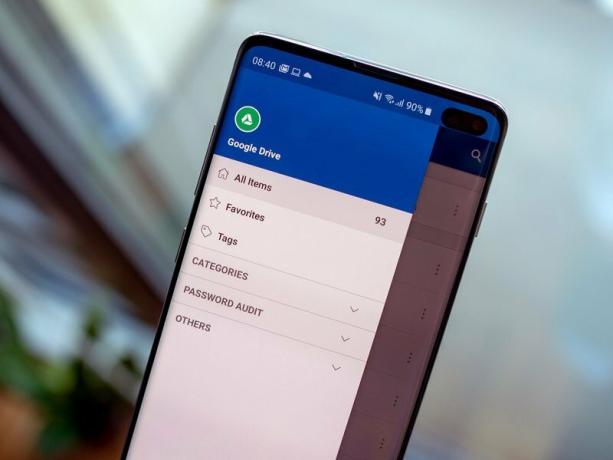 المصدر: Android Central
المصدر: Android Central
يعرف أي شخص وكل شخص يستخدم هاتف Android أو جهاز كمبيوتر بوجود Google Drive. إنه نظام التخزين السحابي الخاص بـ Google وهو أحد أنظمة أفضل خدمات التخزين السحابي في الخارج. إذا كان لديك حساب Google ، فستحصل على 15 جيجابايت من المساحة الخالية في Google Drive فورًا.
إذا كنت بحاجة إلى مساحة أكبر ، فيمكنك دائمًا زيادة تخصيص 15 جيجابايت عن طريق الترقية إلى المدفوع جوجل وان الاشتراك. سواء كنت تستخدم الخطة المدفوعة أو المجانية ، يجب أن تتعلم كيفية الاستفادة من إمكانات Google Drive. فيما يلي بعض النصائح والحيل العملية لـ Google Drive.
نصيحة 1: العثور على الملفات المشتركة أسهل
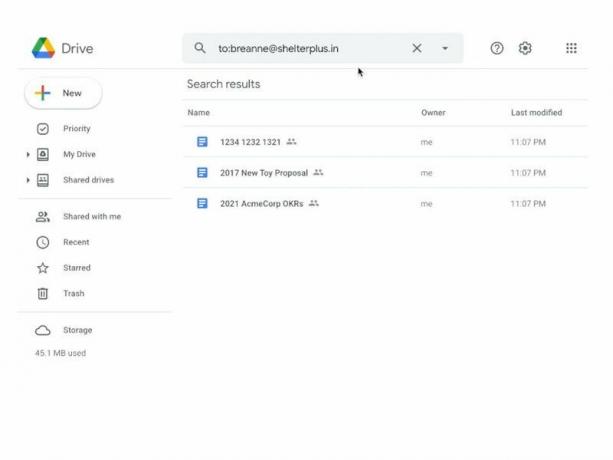 المصدر: جوجل
المصدر: جوجل
هناك العديد من الفوائد لوجود جميع بياناتك في السحابة ، خاصةً إذا قمت بنسخ البيانات احتياطيًا تلقائيًا جوجل درايف. العيب في ذلك هو أنك قد تواجه مشكلة في العثور على ملف معين تمت مشاركته معك أو ملف قمت بمشاركته مع شخص آخر. يمكنك أن تنقذ نفسك من صداع البحث في جميع ملفاتك عن طريق باستخدام عوامل التشغيل للعثور على الملفات بشكل أسهل في Drive.
صفقات VPN: ترخيص مدى الحياة مقابل 16 دولارًا ، وخطط شهرية بسعر 1 دولار وأكثر
يمكنك القيام بذلك على هاتف Android أو جهاز الكمبيوتر الخاص بك. بالنسبة لهواتف Android ، أولاً افتح ال تطبيق Google Drive. حدد موقع ملف شريط البحث في التطبيق. للعثور على الملفات التي شاركتها مع الآخرين ، استخدم ملحق إلى: المشغل أو العامل. للعثور على الملفات التي شاركها شخص ما معك ، استخدم ملحق من عند: المشغل أو العامل. اكتب ال المشغل أو العامل و ال عنوان البريد الإلكتروني الذي شارك الملف معك أو شاركته معه في شريط البحث واضغط دخول. لنفسك ، استخدم أنا بدلاً من معرف البريد الإلكتروني.
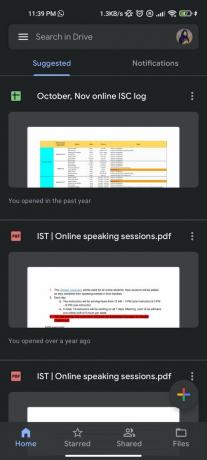
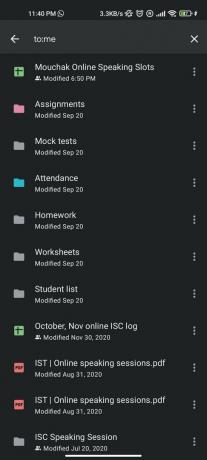
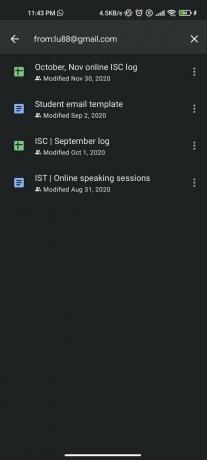 المصدر: نمرة سعود فاطمي / أندرويد سنترال
المصدر: نمرة سعود فاطمي / أندرويد سنترال
يمكن استخدام نفس عوامل التشغيل على إصدار سطح المكتب من Google Drive أيضًا. افتح جوجل درايف على متصفح جهاز الكمبيوتر الخاص بك. دخول نفس المشغل والكلمات الرئيسية على النحو الوارد أعلاه في شريط البحث لتجد ما تبحث عنه.
 المصدر: جوجل
المصدر: جوجل
إذا كان لديك تطبيق Google Drive لسطح المكتب ، فافتح المجلد وأدخل ملف نفس المشغل والكلمات الرئيسية داخل ال شريط البحث لتجد ما تبحث عنه.
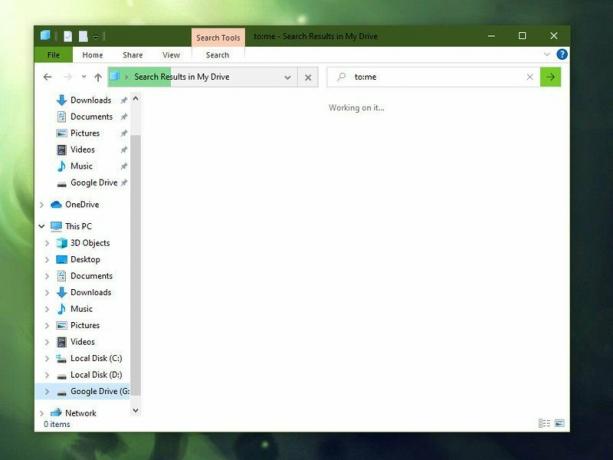 المصدر: نمرة سعود فاطمي / أندرويد سنترال
المصدر: نمرة سعود فاطمي / أندرويد سنترال
نصيحة 2: أنشئ اختصارات
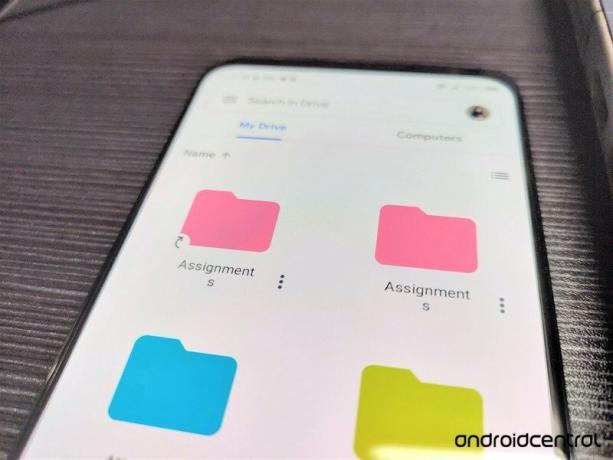 المصدر: نمرة سعود فاطمي / أندرويد سنترال
المصدر: نمرة سعود فاطمي / أندرويد سنترال
هناك طريقة أخرى للعثور على ملف أو مجلد معين بسرعة وهي إنشاء اختصارات. يمكن القيام بذلك مباشرة من هاتف Android الخاص بك باستخدام تطبيق Google Drive أو من خلال سطح المكتب. يمكنك إنشاء اختصارات للتطبيق أو حتى لجهاز الكمبيوتر الخاص بك من التطبيق.
افتح Google Drive على جهاز الكمبيوتر المحمول أو متصفح الإنترنت الخاص بجهاز الكمبيوتر. انقر بزر الماوس الأيمن فوق الملف الذي تريد إنشاء اختصار له. انقر فوق أضف اختصارًا إلى Drive.
 المصدر: نمرة سعود فاطمي / أندرويد سنترال
المصدر: نمرة سعود فاطمي / أندرويد سنترال
على هاتفك ، افتح ملف جوجل درايف تطبيق. ابحث عن الملف أو المجلد التي تريد إنشاء اختصار لها. اضغط على ثلاث نقاط في الملف أو المجلد. انقر على أضف اختصارًا إلى Drive.
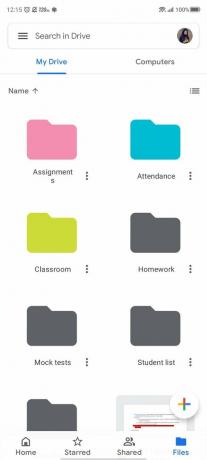
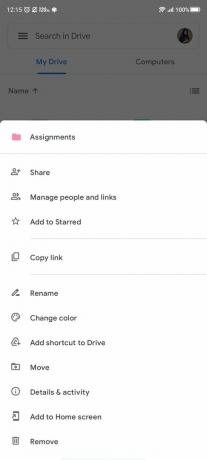
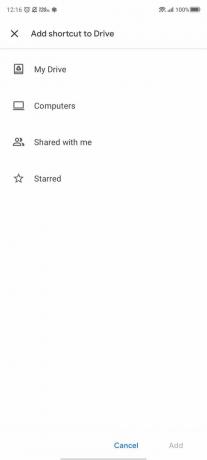 المصدر: نمرة سعود فاطمي / أندرويد سنترال
المصدر: نمرة سعود فاطمي / أندرويد سنترال
اختر ال موقعك من الاختصار الخاص بك. اضغط على إضافة.
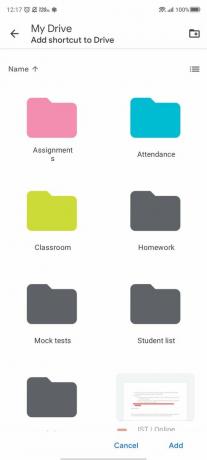
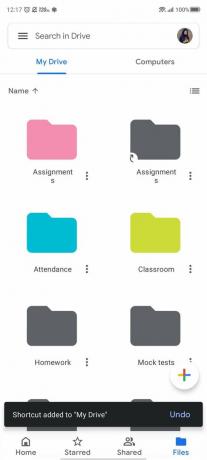
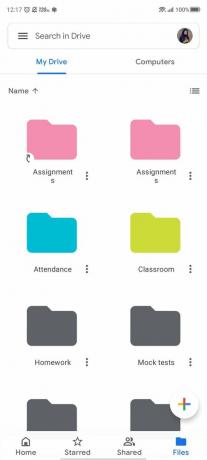 المصدر: نمرة سعود فاطمي / أندرويد سنترال
المصدر: نمرة سعود فاطمي / أندرويد سنترال
يمكنك إعداد اختصارات لأربعة مواقع من هاتفك. وهذه هي قيادتي, أجهزة الكمبيوتر, شارك معي، و مميز بنجمة.
النصيحة 3: تغيير ألوان المجلد
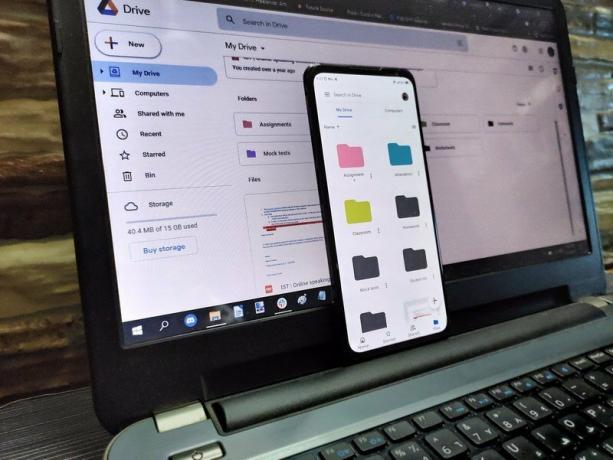 المصدر: نمرة سعود فاطمي / أندرويد سنترال
المصدر: نمرة سعود فاطمي / أندرويد سنترال
رتب جميع مجلدات Google Drive بدقة عن طريق تغيير ألوانها. يمكنك استخدام طرق التنسيق الشخصية على سبيل المثال درجات اللون الأخضر للمجلدات المتعلقة بالعمل أو ظلال اللون الوردي للمجلدات الشخصية. هنا كيف حالك يمكن تغيير ألوان المجلد في منصة التخزين السحابية.
لمستخدمي الكمبيوتر الشخصي ، افتح Google Drive على متصفح سطح المكتب الخاص بك. انقر على اليمين في مجلد. يختار غير اللون من القائمة المنسدلة. اختر أي لون.
 المصدر: نمرة سعود فاطمي / أندرويد سنترال
المصدر: نمرة سعود فاطمي / أندرويد سنترال
لتغيير ألوان المجلد في Drive على Android ، افتح ملف تطبيق Google Drive. انقر على الملفات ثم اختر مجلدًا. اضغط مع الاستمرار في المجلد و صنبور على ال ثلاث نقاط في الزاوية اليمنى العليا. انقر على غير اللون واختيار الظل.

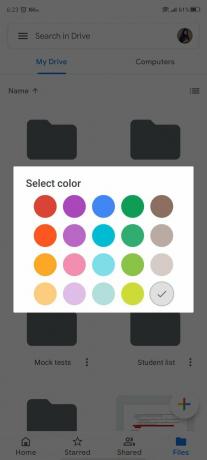
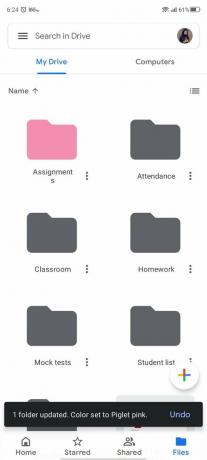 المصدر: نمرة سعود فاطمي / أندرويد سنترال
المصدر: نمرة سعود فاطمي / أندرويد سنترال
نصيحة 4: عرض نشاط الملف
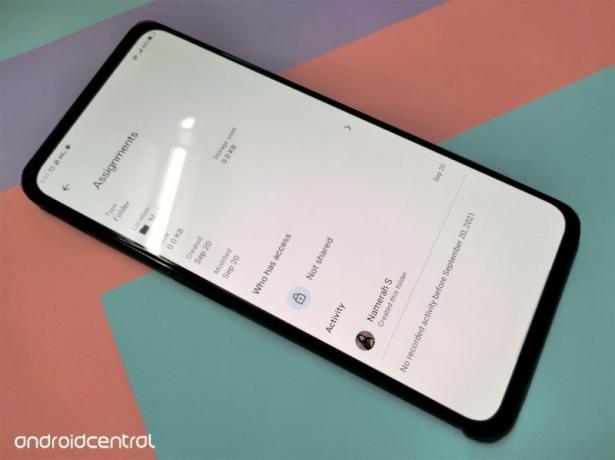 المصدر: نمرة سعود فاطمي / أندرويد سنترال
المصدر: نمرة سعود فاطمي / أندرويد سنترال
جعلت Google من السهل جدًا عليك التعاون في المشاريع مع زملائك أو زملائك. يمكنك عرض نشاط الملف في Google Drive والذي يساعدك في مشاركة التعليقات أو معرفة من قام بتحرير الملف. إذا كنت تفعل هذا على جهاز الكمبيوتر الخاص بك ، فاتبع الخطوات التالية.
افتح جوجل درايف على متصفح سطح المكتب الخاص بك. بحث عن زر دائري مع أنا من الداخل وانقر فوقه. انقر فوق نشاط.
 المصدر: جوجل
المصدر: جوجل
على هاتف Android الخاص بك ، افتح ملف جوجل درايف تطبيق. اختر ملفًا واضغط على ملف ثلاث نقاط عليه. انقر على التفاصيل والنشاط. قم بالتمرير لأسفل إلى ملف نشاط الجزء.
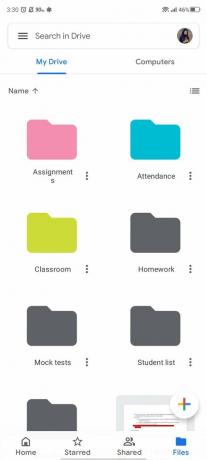
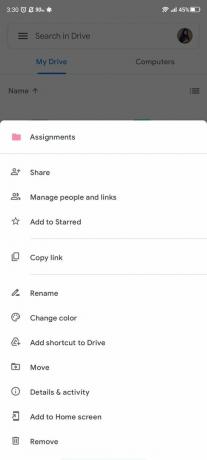
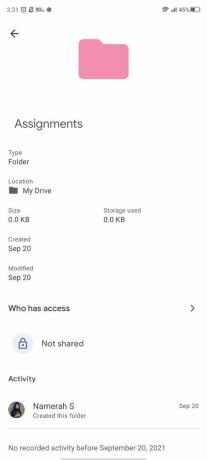 المصدر: نمرة سعود فاطمي / أندرويد سنترال
المصدر: نمرة سعود فاطمي / أندرويد سنترال
نصيحة 5: أعد ترتيب ملفاتك
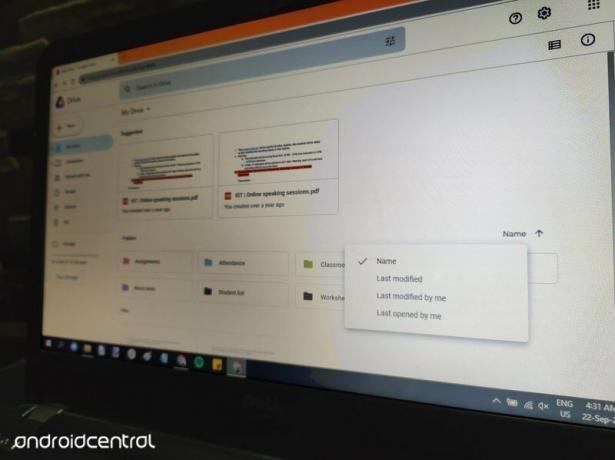 المصدر: نمرة سعود فاطمي / أندرويد سنترال
المصدر: نمرة سعود فاطمي / أندرويد سنترال
من السهل جدًا تنظيم جميع بياناتك داخل Google Drive. ليس عليك سحب وإعادة ترتيب كل عنصر واحدًا تلو الآخر ، ما عليك سوى إعادة ترتيب كل شيء بكميات كبيرة. يمكنك إعادة ترتيب جميع ملفاتك وفرزها حسب الاسم وآخر تعديل وفتح آخر مرة.
إذا كنت من مستخدمي سطح المكتب ، افتح Google Drive في المتصفح. بحث عن معايير الفرز الحالية و انقر عليه. تغيير فارز إلى إعادة ترتيب ملفاتك. انقر فوق السهم تغيير الترتيب من تصاعدي إلى تنازلي ترتيب.
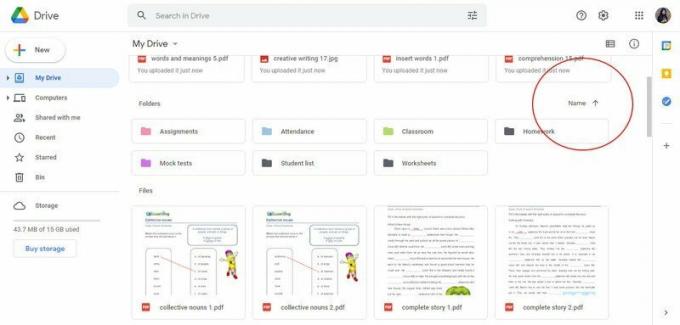 المصدر: نمرة سعود فاطمي / أندرويد سنترال
المصدر: نمرة سعود فاطمي / أندرويد سنترال
يمكن لمستخدمي الهاتف تحقيق نفس النتيجة أيضًا. افتح ال جوجل درايف تطبيق. انقر على الملفات. أعثر على فارز الحالي في الزاوية اليمنى العليا و صنبور هو - هي. اختر معايير الفرز.
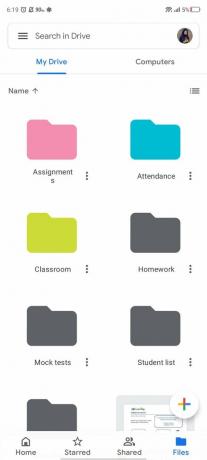
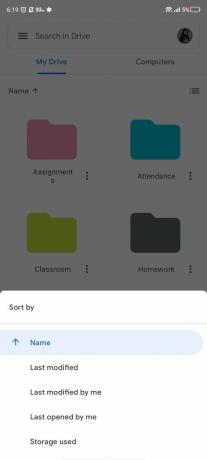
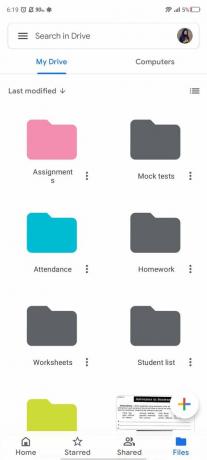 المصدر: نمرة سعود فاطمي / أندرويد سنترال
المصدر: نمرة سعود فاطمي / أندرويد سنترال
يتم حفظ تغييرات إعادة الترتيب في Google Drive عبر الأنظمة الأساسية. إذا قمت بفرز ملفاتك حسب معيار واحد على سطح المكتب أو هاتفك ، فسيظهر على الأجهزة الأخرى أيضًا.

إن العثور على زوج جيد من سماعات الأذن اللاسلكية المريحة التي توفر ميزات مثل ANC وضبط الصوت المخصص بسعر معقول أمر صعب - ولكن 1MORE ColorBuds2 هنا لحل ذلك.

أعلن مايك شروبر ، CTO في فيسبوك ، أنه سيتنحى عن منصبه وأن أندرو بوسورث ، الذي يقود مختبرات الواقع في فيسبوك ، سيتولى دوره في عام 2022.

The Walking Dead: Saints & Sinners Aftershocks هو تحديث مجاني يضيف قصة ومهام إضافية بعد نهاية القصة الأصلية. إنها فرصة للاعبين المخضرمين للعودة إلى شوارع نيو أورلينز ما بعد نهاية العالم مرة أخيرة.

هل أنت مستعد لبدء دفع ثمن قهوتك باستخدام ساعتك الذكية فقط؟ إليك جميع ساعات Wear OS التي تدعم Google Pay.

نمرة سعود فاطمي
نمرة سعود فاطمي كاتبة مستقلة في Android Central. لديها شغف بكل ما يتعلق بالتكنولوجيا والألعاب ، وقد كانت أمينة مكتبة Goodreads الفخرية منذ عام 2011. عندما لا تكتب ، يمكن العثور عليها وهي تطارد القطط والكلاب الضالة في شوارع دكا أو تقتل التنانين في أرض Skyrim. يمكنك الوصول إليها على حساب تويترNamerahS.
